笔记本游戏卡顿?5招轻松解决流畅运行
时间:2025-08-14 14:24:40 202浏览 收藏
本篇文章给大家分享《笔记本玩游戏卡顿?5个解决方法让你流畅运行》,覆盖了文章的常见基础知识,其实一个语言的全部知识点一篇文章是不可能说完的,但希望通过这些问题,让读者对自己的掌握程度有一定的认识(B 数),从而弥补自己的不足,更好的掌握它。
随着游戏画质和物理引擎的持续进步,不少笔记本用户在运行大型3D游戏或热门网络游戏时,常常遭遇画面卡顿、帧数骤降、操作延迟等困扰,严重影响了整体游戏体验。那么,究竟是什么原因导致笔记本玩游戏不流畅?又有哪些切实可行的解决方案?本文将从硬件配置、软件优化、系统设置等多个角度,为你提供全面有效的应对策略。
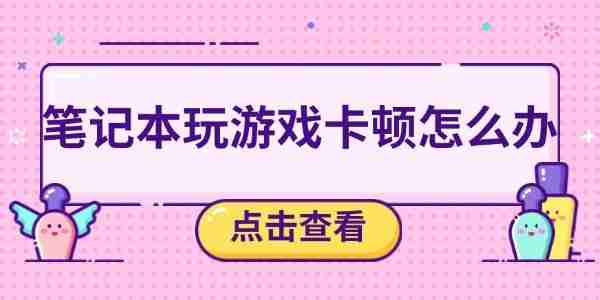
一、确认硬件性能是否满足需求
首要原因可能是笔记本硬件配置不足。现代游戏对CPU、显卡、内存等核心部件有较高要求,尤其是《赛博朋克2077》《原神》《使命召唤》这类大型作品,对显卡性能尤为敏感。若你的设备使用的是集成显卡(如Intel UHD或Iris系列),或内存容量低于8GB,运行这些游戏时极易出现卡顿现象。
应对措施:
1. 扩充内存容量:将内存升级至16GB或更高,有助于提升游戏加载速度和多任务处理能力。
2. 更换为固态硬盘(SSD):若仍在使用传统机械硬盘,建议替换为SSD,显著提升数据读取效率。
3. 外接显卡扩展坞(eGPU):部分支持雷电接口的笔记本可连接外置显卡,虽然投入较大,但能大幅增强图形表现。

二、合理调整游戏与系统设置
即便硬件达标,不当的设置仍可能导致性能浪费或资源争抢,进而引发卡顿问题。许多玩家倾向于开启“超高”画质,但未必与笔记本实际性能匹配。
优化建议:
1. 适当降低画质设置:调低分辨率、关闭垂直同步、降低阴影质量、抗锯齿等高负载特效。
2. 关闭后台运行程序:浏览器、下载工具、即时通讯软件等会占用大量CPU和内存资源,建议游戏前关闭。
3. 切换至高性能电源模式:进入“控制面板”→“电源选项”,选择“高性能”或“卓越性能”模式以释放硬件潜力。
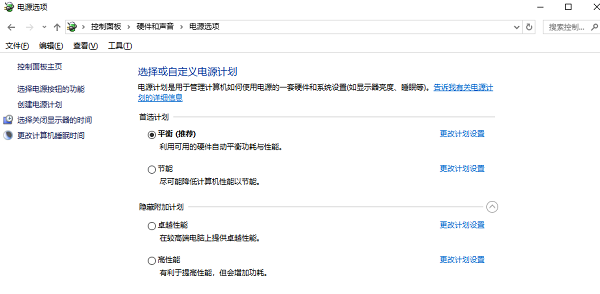
4. 强制使用独立显卡运行游戏:在NVIDIA或AMD显卡控制面板中,手动设置特定游戏使用独立显卡,避免系统默认调用集显。
三、及时更新驱动与系统补丁
显卡驱动版本直接影响游戏的兼容性与帧率稳定性。过时的驱动可能无法支持新游戏特性,甚至引发崩溃或严重卡顿。
解决方案:
1. 升级显卡驱动:推荐使用专业工具如驱动人生,实现一键检测与更新:
- 启动驱动人生,点击“立即扫描”,系统将自动识别缺失或过时的驱动。
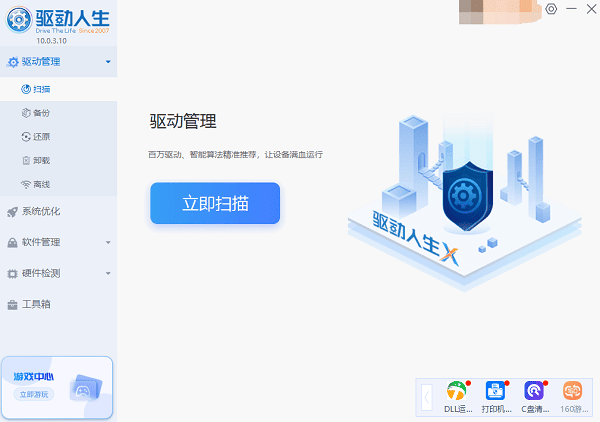
- 找到显卡驱动条目,点击“升级驱动”,软件将自动下载并完成安装。
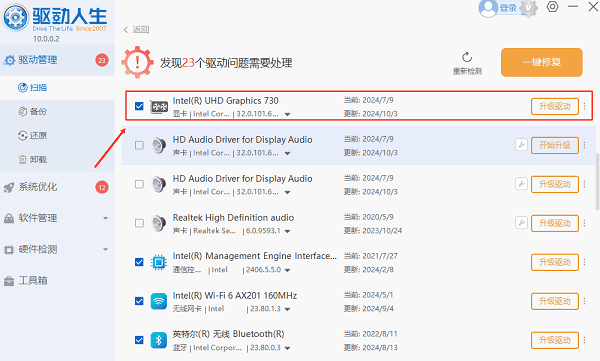
2. 保持系统更新:定期检查Windows更新,安装最新系统补丁,部分更新包含性能优化与安全修复。
四、定期清理系统垃圾文件
长期使用后,系统中会积累大量临时文件、缓存数据和冗余注册表项,影响整体运行效率。
清理方法:
1. 使用专业清理工具:如百贝C盘助手或Windows自带的磁盘清理功能,清除无用文件释放空间。
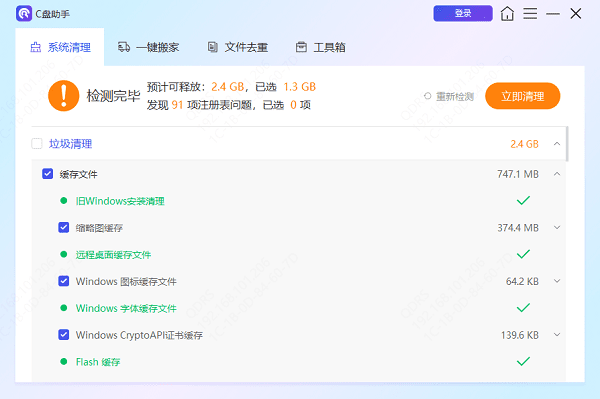
2. 管理开机启动项:打开任务管理器,切换至“启动”选项卡,禁用非必要的自启动程序。

五、关注外设与散热状况
游戏过程中的卡顿也可能由设备过热导致的降频,或输入设备延迟引起。
改善方式:
1. 配备笔记本散热支架或外置风扇,提升散热效率。
2. 定期拆机清理风扇和散热鳍片上的灰尘,确保通风顺畅。
3. 使用外接机械键盘和高性能鼠标,减少输入延迟,提升操作响应速度。
今天关于《笔记本游戏卡顿?5招轻松解决流畅运行》的内容介绍就到此结束,如果有什么疑问或者建议,可以在golang学习网公众号下多多回复交流;文中若有不正之处,也希望回复留言以告知!
-
501 收藏
-
501 收藏
-
501 收藏
-
501 收藏
-
501 收藏
-
414 收藏
-
219 收藏
-
111 收藏
-
130 收藏
-
491 收藏
-
320 收藏
-
403 收藏
-
461 收藏
-
265 收藏
-
210 收藏
-
182 收藏
-
465 收藏
-

- 前端进阶之JavaScript设计模式
- 设计模式是开发人员在软件开发过程中面临一般问题时的解决方案,代表了最佳的实践。本课程的主打内容包括JS常见设计模式以及具体应用场景,打造一站式知识长龙服务,适合有JS基础的同学学习。
- 立即学习 543次学习
-

- GO语言核心编程课程
- 本课程采用真实案例,全面具体可落地,从理论到实践,一步一步将GO核心编程技术、编程思想、底层实现融会贯通,使学习者贴近时代脉搏,做IT互联网时代的弄潮儿。
- 立即学习 516次学习
-

- 简单聊聊mysql8与网络通信
- 如有问题加微信:Le-studyg;在课程中,我们将首先介绍MySQL8的新特性,包括性能优化、安全增强、新数据类型等,帮助学生快速熟悉MySQL8的最新功能。接着,我们将深入解析MySQL的网络通信机制,包括协议、连接管理、数据传输等,让
- 立即学习 500次学习
-

- JavaScript正则表达式基础与实战
- 在任何一门编程语言中,正则表达式,都是一项重要的知识,它提供了高效的字符串匹配与捕获机制,可以极大的简化程序设计。
- 立即学习 487次学习
-

- 从零制作响应式网站—Grid布局
- 本系列教程将展示从零制作一个假想的网络科技公司官网,分为导航,轮播,关于我们,成功案例,服务流程,团队介绍,数据部分,公司动态,底部信息等内容区块。网站整体采用CSSGrid布局,支持响应式,有流畅过渡和展现动画。
- 立即学习 485次学习
